N0ts Blog
啦啦啦
Windows10安装linux子系统与更新WSL2
安装环境
- Windows内核版本 > 19041或更高
- 已开启windows更新
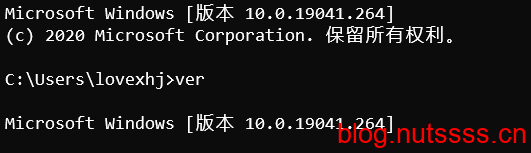
安装教程
如果内核版本没有满足要求,那么就需要更新一下自己的内核版本与进入开发者模式 首先打开windows的开发者模式,进入设置 - 更新和安全 - 开发者选项 - 打开开发者模式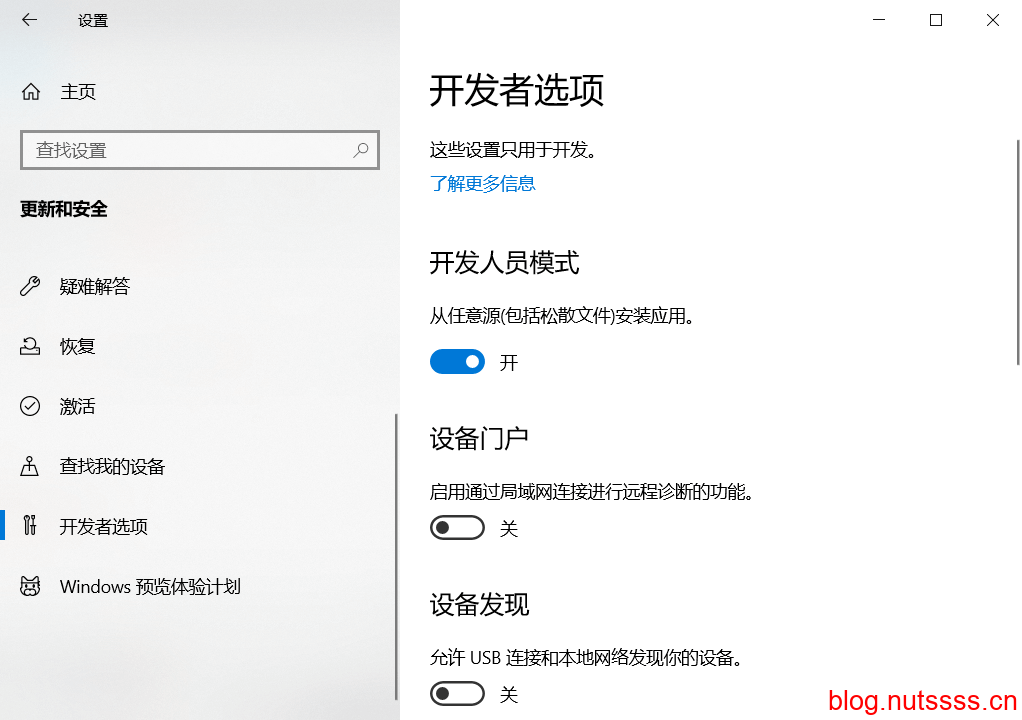 然后同页面下找到Windows预览体验计划,加入重启即可
然后同页面下找到Windows预览体验计划,加入重启即可
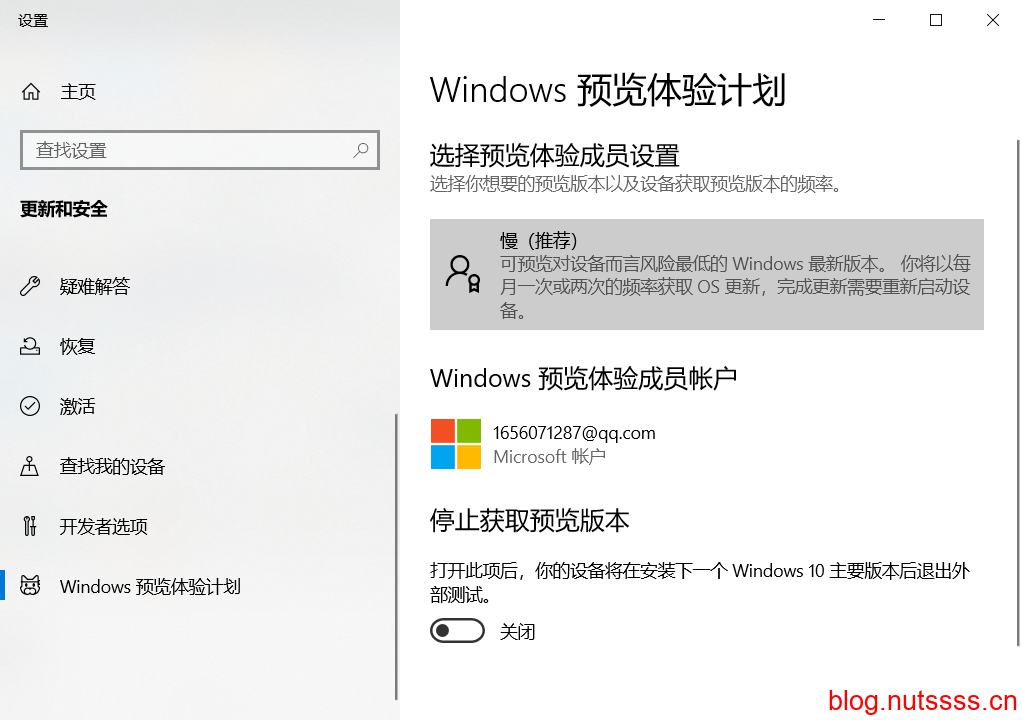 然后点击这里,下载Windows更新助手
https://www.microsoft.com/zh-cn/software-download/windows10
启动exe,等待自动更新内核,过程很长需要耐心等待
首先管理员运行PowellShell
然后点击这里,下载Windows更新助手
https://www.microsoft.com/zh-cn/software-download/windows10
启动exe,等待自动更新内核,过程很长需要耐心等待
首先管理员运行PowellShell
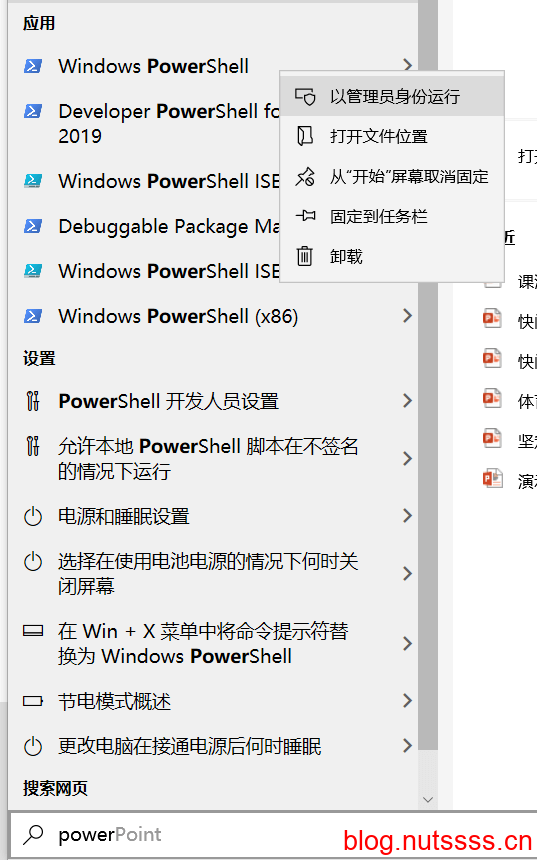 管理员方式启动后PowellShell,开启“用于 Linux 的 Windows 子系统”,键入命令
管理员方式启动后PowellShell,开启“用于 Linux 的 Windows 子系统”,键入命令
Enable-WindowsOptionalFeature -Online -FeatureName Microsoft-Windows-Subsystem-Linux然后需要启用虚拟机平台,继续键入命令
dism.exe /online /enable-feature /featurename:VirtualMachinePlatform /all /norestart然后将WSL2设置为默认版本
wsl --set-default-version 2
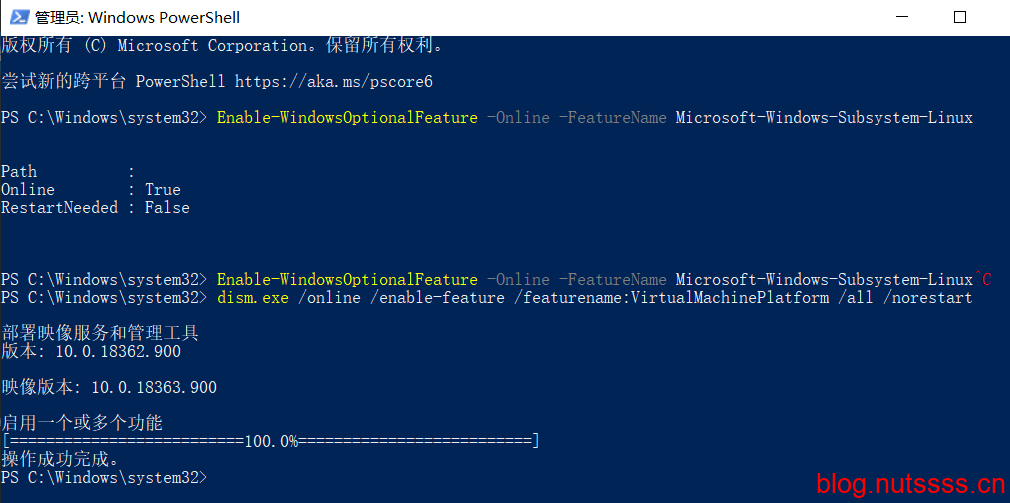 然后打开微软商店,搜索linux,下载一个自己需要的linux发行版
这里我下载kali linux作为演示
然后打开微软商店,搜索linux,下载一个自己需要的linux发行版
这里我下载kali linux作为演示
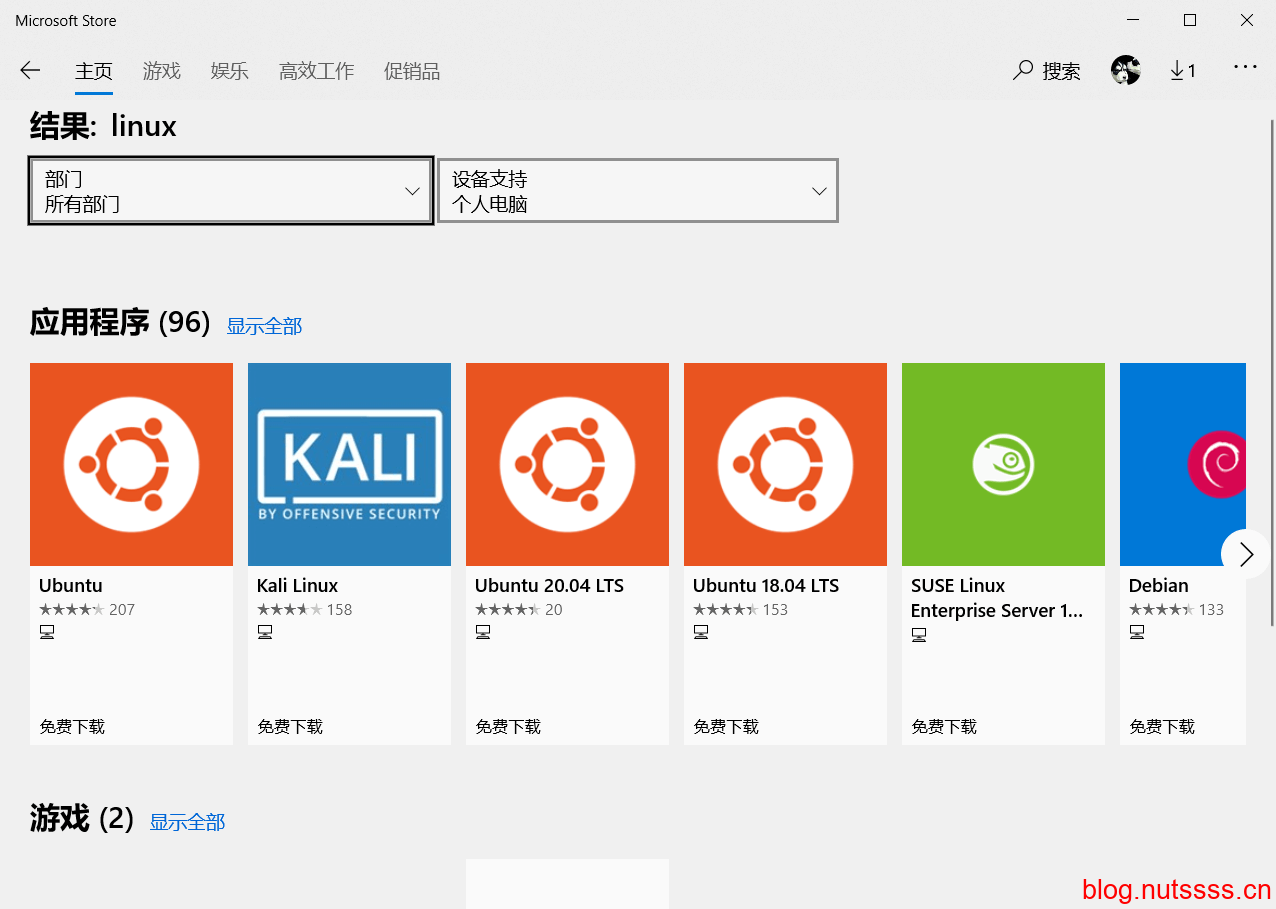 下载完毕后,启动linux,首次启动会安装许多配置,导致速度很慢,需要耐心等待
启动完毕后会让你输入用户名与密码,输入完回车即可进入系统
下载完毕后,启动linux,首次启动会安装许多配置,导致速度很慢,需要耐心等待
启动完毕后会让你输入用户名与密码,输入完回车即可进入系统
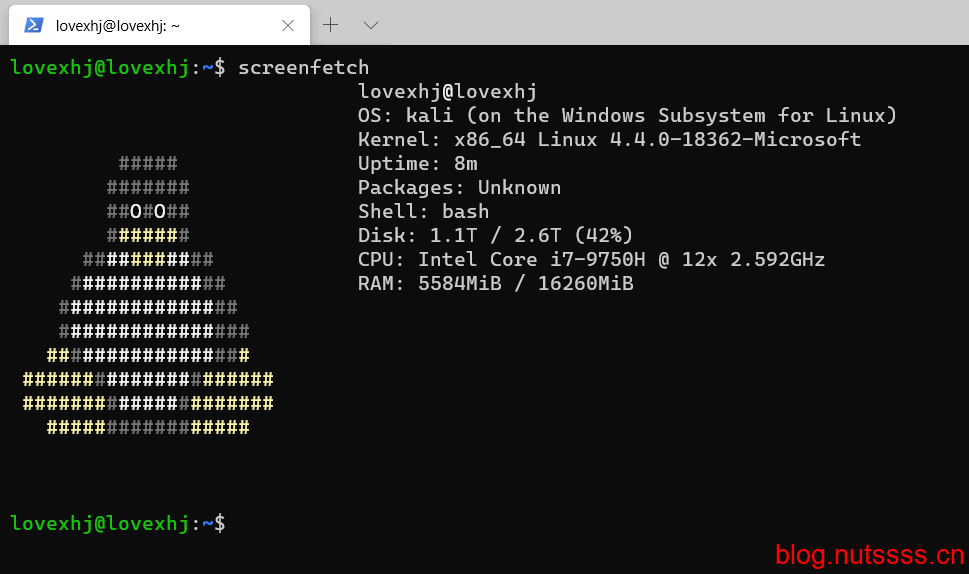 这样就算安装完毕,至于如何汉化或者安装基本工具可以在这里查看
https://cdn.nutssss.cn/574.html
每次启动可通过cmd输入bash启动
这样就算安装完毕,至于如何汉化或者安装基本工具可以在这里查看
https://cdn.nutssss.cn/574.html
每次启动可通过cmd输入bash启动
修改WSL版本
如果已经安装有linux但是没有更改WSL版本,那么可以通过下面操作进行转换 内核版本大于19041下,管理员方式运行PowellShellwsl -l -v查看到自己的linux后,运行 wsl --set-version <linux名> <版本> 比如我的是kali-linux,那么就输入
wsl --set-version kali-linux 2等待转换后即可 如果提示需要更新,那么点击这里进入WSL2 Linux内核下载 蓝奏网盘下载2020.6.15官网最新:https://nutssss.lanzous.com/i9wnTdogyob 安装完毕后即可转换
 最终测试
最终测试
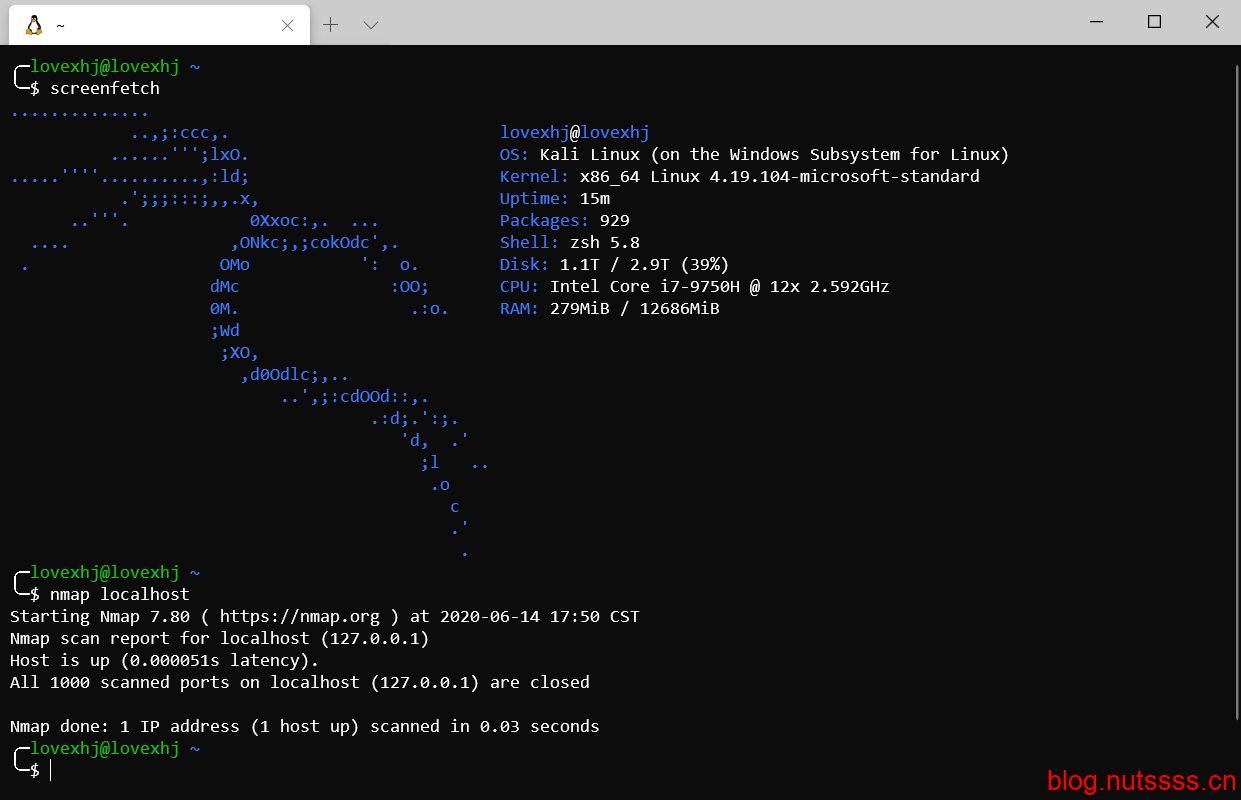 美化终端点这
美化终端点这